
ThinkPad X1 Carbon 2015 のWQHD液晶を購入時、
デフォルトのディスプレイ表示は200%に拡大されています。
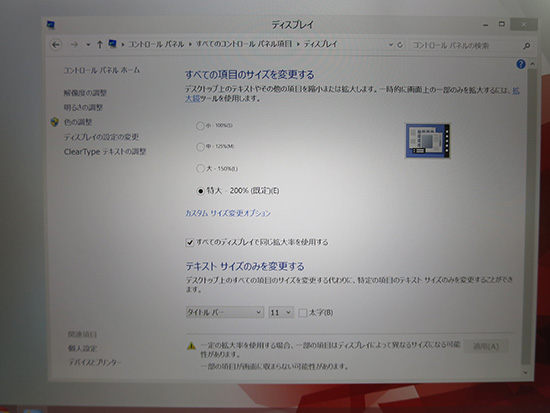
つまり、デスクトップがWQHD(2560×1440)の2倍、大きく表示される。
比率から解像度に換算すると1280×720になります。
14インチのWQHD液晶に200%表示だと大きくて見やすい。アプリによってはアイコンやwebサイトの画像のボケが若干、気になる程度。

思っていたほど、ぼやけが気にならないですね。
さすがにWQHDを100%表示にするとブラウザの文字が豆粒・・・これは目の疲労がたまりそう。

最初はWQHD解像度でコントロールパネルのディスプレイの設定から180%に拡大して使用していました。
ブラウザやウインドウ、アイコンの大きさはちょうど良かったのですが、よく使うアドビ CS6のPhotoshopやIllustrator、Dreamweaverのメニューバーが米粒以下の小さな文字になってしまいます。

動画編集ソフトのプレミアCS6はメニューバーは大きくなったのだけど、肝心のプロジェクトウィンドウの大きさが全く変わらず・・・個人的にはこれは細かすぎる。

ソフトによってはDPIスケーリングと言われるデスクトップの拡大に対応しておらず、デフォルトの解像度のまま表示されてしまうことがあります。
Adobe Creative Cloudなど最新のソフトはメニューバーのスケーリング問題に対応しているようですが、私はまだCS6を愛用中なので、ひんぱんに使うソフトがこの状態だとWQHDでの運用は考え物です。
ということで、WQHDの解像度をフルHDまで落として使用。
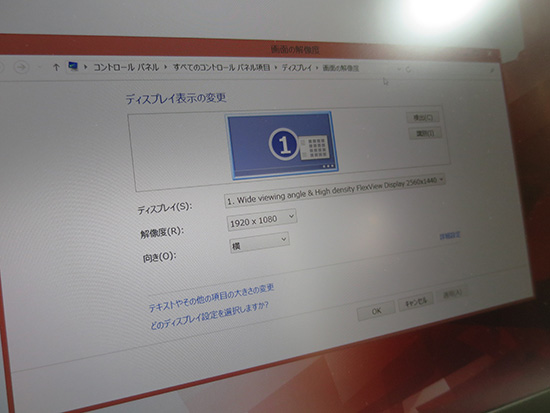
フルHD100%表示だとやはり、文字が小さくて目の疲れが激しいので、150%に拡大して使用。
比率で計算した実質の解像度は1280×720。14インチだとちょっと表示が大きいかな。
しばらく使ってみて結局、フルHDを130%拡大表示して概算1476×830程度で落ち着きました。

adobe CS6のメニューバーが小さく表示されなければWQHDのまま200%拡大表示で使っていたかも。
WQHD解像度は100%表示で使うのであれば高解像度のメリットが享受できますが、細かな文字に慣れない場合は使いやすい表示設定を見つけるまで若干、時間がかかりそう。
ただ、当初思っていたWQHD対応の液晶解像度を落として、拡大してもちゃんと使えるのだろうか。という疑問点が晴れて、問題ないことが分かったのは収穫でした。
ThinkPad X1 Carbonの液晶をカスタマイズ
ThinkPad X1 Carbon WQHD 2560×1440 液晶をフルHD解像度に落として使用中
ThinkPad X1 Carbon 2019が大幅割引中です
レノボの直販でThinkPadをカスタマイズ
ThinkPadが大幅割引で購入できます。
カートの最終画面で、クーポンを適用すればThinkPad X1 Carbon 2019が大幅割引です。









